看護師・看護学生のパソコン操作Q&A 1(テンプレートのダウンロード方法)
- Q1 ダウンロードの方法がわかりません。
-
Nステでは現在、医療イラストとパワーポイントのデザインテンプレートがダウンロードできます。ダウンロードの方法はそれぞれ多少異なりますが、どちらも一覧の中からクリックするだけで簡単にダウンロードできます。
デジタルカメラで撮った写真等と混在しないよう、ここでは『ドキュメント』に保存する方法を紹介します。
Windows XPの場合
1
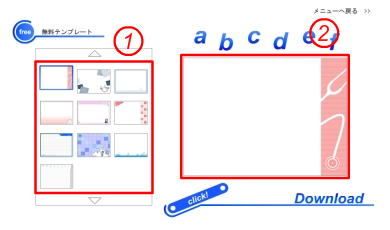 ①の中の一覧からダウンロードしたいデザインを選び、クリックします。クリックすると②のように選んだデザインが大きく表示されます。
①の中の一覧からダウンロードしたいデザインを選び、クリックします。クリックすると②のように選んだデザインが大きく表示されます。
![]()
2
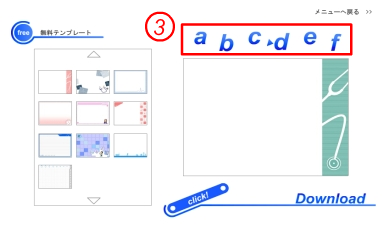 デザインが大きく表示された状態で、③の中にあるa〜fのボタンをクリックするとカラーパターンを変更することができます。カラーパターンは全部で6種類あり、a〜fのそれぞれのボタンに対応しています。
デザインが大きく表示された状態で、③の中にあるa〜fのボタンをクリックするとカラーパターンを変更することができます。カラーパターンは全部で6種類あり、a〜fのそれぞれのボタンに対応しています。
![]()
3
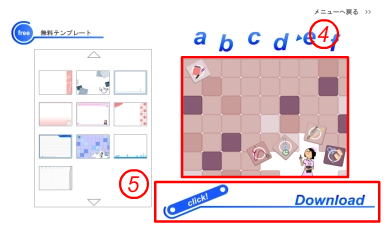 ダウンロードしたいデザインを④に表示させ、⑤のダウンロードボタンをクリックします。
ダウンロードしたいデザインを④に表示させ、⑤のダウンロードボタンをクリックします。
![]()
4
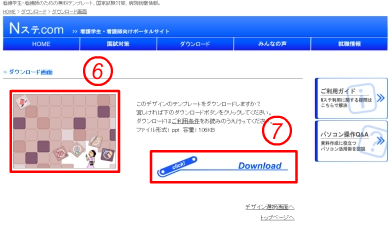 ダウンロードしたいデザインテンプレートの確認画面に移動するので、⑥に表示されているテンプレートでよければ、⑦の『Download』をもう1度クリックします。
ダウンロードしたいデザインテンプレートの確認画面に移動するので、⑥に表示されているテンプレートでよければ、⑦の『Download』をもう1度クリックします。
![]()
5
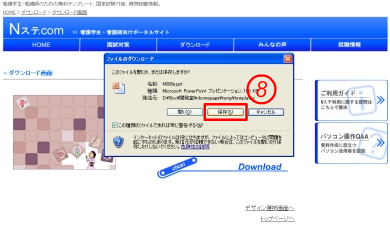 クリックすると図のような『ファイルのダウンロード』というウィンドウが表示されます。ダウンロードするため、⑧の『保存』をクリックします。
クリックすると図のような『ファイルのダウンロード』というウィンドウが表示されます。ダウンロードするため、⑧の『保存』をクリックします。
![]()
6
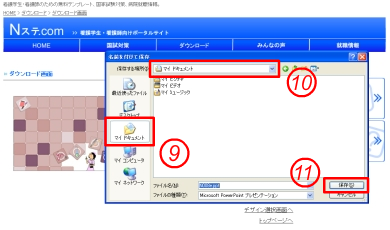 次に図のような『名前を付けて保存』ウィンドウが表示されます。⑨の『マイ ドキュメント』をクリックし、⑩に『マイ ドキュメント』と表示されていることを確認します。確認できたら⑪の『保存』をクリックします。
次に図のような『名前を付けて保存』ウィンドウが表示されます。⑨の『マイ ドキュメント』をクリックし、⑩に『マイ ドキュメント』と表示されていることを確認します。確認できたら⑪の『保存』をクリックします。
![]()
7
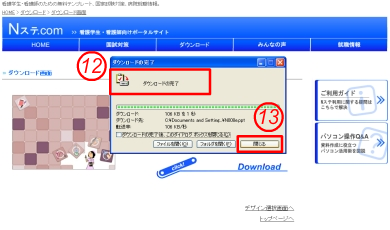 最後に図のような『ダウンロードの完了』というウィンドウが表示されます。⑫の場所に『ダウンロードの完了』と表示されるまで待ちます。表示されたら、⑬の『閉じる』をクリックします。これでダウンロードは完了です。ダウンロードしたデザインテンプレートは『マイ ドキュメント』の中に保存されています。
最後に図のような『ダウンロードの完了』というウィンドウが表示されます。⑫の場所に『ダウンロードの完了』と表示されるまで待ちます。表示されたら、⑬の『閉じる』をクリックします。これでダウンロードは完了です。ダウンロードしたデザインテンプレートは『マイ ドキュメント』の中に保存されています。
1
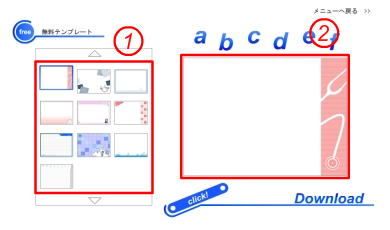 ①の中の一覧からダウンロードしたいデザインを選び、クリックします。クリックすると②のように選んだデザインが大きく表示されます。
①の中の一覧からダウンロードしたいデザインを選び、クリックします。クリックすると②のように選んだデザインが大きく表示されます。
![]()
2
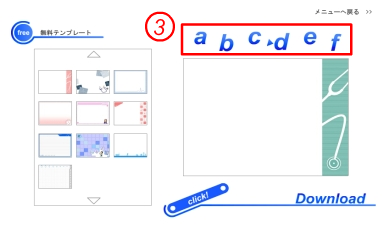 デザインが大きく表示された状態で、③の中にあるa〜fのボタンをクリックするとカラーパターンを変更することができます。カラーパターンは全部で6種類あり、a〜fのそれぞれのボタンに対応しています。
デザインが大きく表示された状態で、③の中にあるa〜fのボタンをクリックするとカラーパターンを変更することができます。カラーパターンは全部で6種類あり、a〜fのそれぞれのボタンに対応しています。
![]()
3
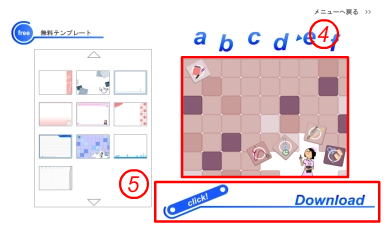 ダウンロードしたいデザインを④に表示させ、⑤のダウンロードボタンをクリックします。
ダウンロードしたいデザインを④に表示させ、⑤のダウンロードボタンをクリックします。
![]()
4
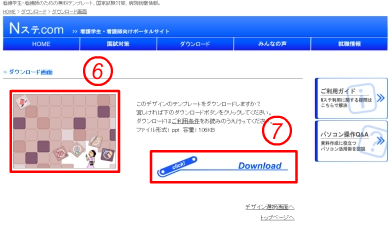 ダウンロードしたいデザインテンプレートの確認画面に移動するので、⑥に表示されているテンプレートでよければ、⑦の『Download』をもう1度クリックします。
ダウンロードしたいデザインテンプレートの確認画面に移動するので、⑥に表示されているテンプレートでよければ、⑦の『Download』をもう1度クリックします。
![]()
5
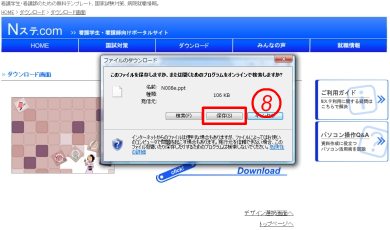 クリックすると図のような『ファイルのダウンロード』というウィンドウが表示されます。ダウンロードするため、⑧の『保存』をクリックします。
クリックすると図のような『ファイルのダウンロード』というウィンドウが表示されます。ダウンロードするため、⑧の『保存』をクリックします。
![]()
6
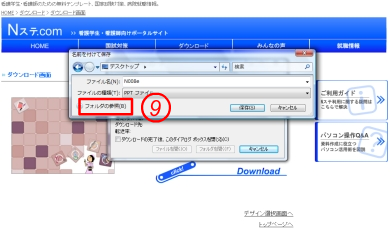 『保存』をクリックすると図もしくは7の図のように『名前を付けて保存』ウィンドウが表示されます。図のように表示されたら⑨の『フォルダの参照』をクリックします。
『保存』をクリックすると図もしくは7の図のように『名前を付けて保存』ウィンドウが表示されます。図のように表示されたら⑨の『フォルダの参照』をクリックします。
![]()
7
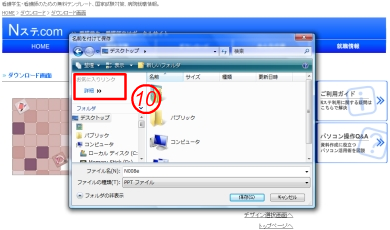 ⑩の『お気に入りリンク』の中の『詳細』をクリックします。
⑩の『お気に入りリンク』の中の『詳細』をクリックします。
![]()
8
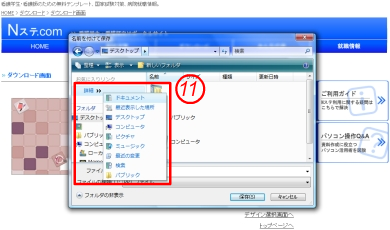 ⑪のようなメニューが表示されるので、その中から『ドキュメント』をクリックします。
⑪のようなメニューが表示されるので、その中から『ドキュメント』をクリックします。
![]()
9
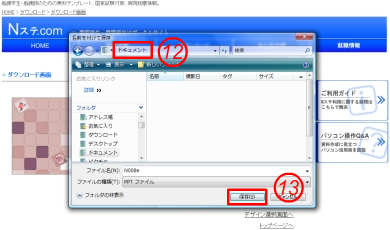 ⑫に『ドキュメント』と表示されていることを確認してください。確認できたら⑬の『保存』をクリックします。
⑫に『ドキュメント』と表示されていることを確認してください。確認できたら⑬の『保存』をクリックします。
![]()
10
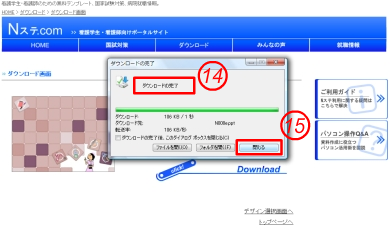 最後に図のような『ダウンロードの完了』というウィンドウが表示されます。⑭の場所に『ダウンロードの完了』と表示されるまで待ちます。表示されたら、⑮の『閉じる』をクリックします。これでダウンロードは完了です。ダウンロードしたデザインテンプレートは『ドキュメント』の中に保存されています。
最後に図のような『ダウンロードの完了』というウィンドウが表示されます。⑭の場所に『ダウンロードの完了』と表示されるまで待ちます。表示されたら、⑮の『閉じる』をクリックします。これでダウンロードは完了です。ダウンロードしたデザインテンプレートは『ドキュメント』の中に保存されています。
1
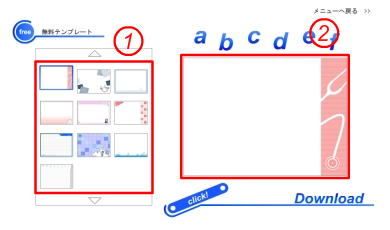 ①の中の一覧からダウンロードしたいデザインを選び、クリックします。クリックすると②のように選んだデザインが大きく表示されます。
①の中の一覧からダウンロードしたいデザインを選び、クリックします。クリックすると②のように選んだデザインが大きく表示されます。
![]()
2
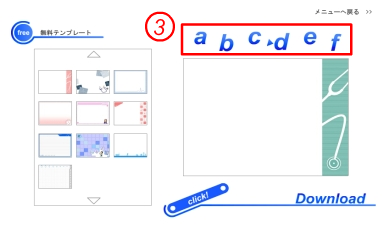 デザインが大きく表示された状態で、③の中にあるa〜fのボタンをクリックするとカラーパターンを変更することができます。カラーパターンは全部で6種類あり、a〜fのそれぞれのボタンに対応しています。
デザインが大きく表示された状態で、③の中にあるa〜fのボタンをクリックするとカラーパターンを変更することができます。カラーパターンは全部で6種類あり、a〜fのそれぞれのボタンに対応しています。
![]()
3
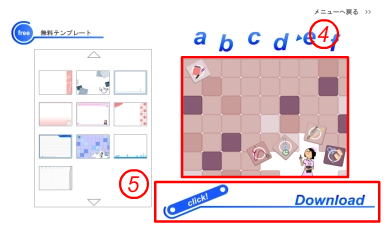 ダウンロードしたいデザインを④に表示させ、⑤のダウンロードボタンをクリックします。
ダウンロードしたいデザインを④に表示させ、⑤のダウンロードボタンをクリックします。
![]()
4
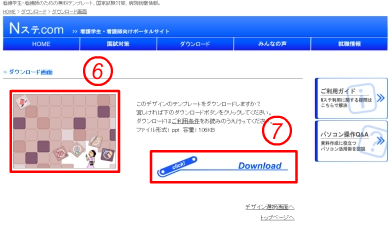 ダウンロードしたいデザインテンプレートの確認画面に移動するので、⑥に表示されているテンプレートでよければ、⑦の『Download』をもう1度クリックします。
ダウンロードしたいデザインテンプレートの確認画面に移動するので、⑥に表示されているテンプレートでよければ、⑦の『Download』をもう1度クリックします。
![]()
5
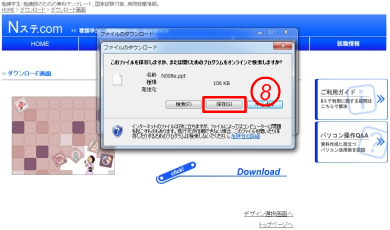 クリックすると図のような『ファイルのダウンロード』というウィンドウが表示されます。ダウンロードするため、⑧の『保存』をクリックします。
クリックすると図のような『ファイルのダウンロード』というウィンドウが表示されます。ダウンロードするため、⑧の『保存』をクリックします。
![]()
6
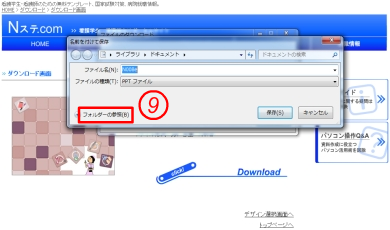 『保存』をクリックすると図もしくは7の図のように『名前を付けて保存』ウィンドウが表示されます。図のように表示されたら⑨の『フォルダーの参照』をクリックします。
『保存』をクリックすると図もしくは7の図のように『名前を付けて保存』ウィンドウが表示されます。図のように表示されたら⑨の『フォルダーの参照』をクリックします。
![]()
7
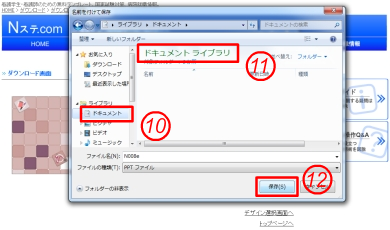 #9321;の『ドキュメント』をクリックし、#9322;に『ドキュメント ライブラリ』と表示されていることを確認してください。。確認できたら#9323;の『保存』をクリックします。
#9321;の『ドキュメント』をクリックし、#9322;に『ドキュメント ライブラリ』と表示されていることを確認してください。。確認できたら#9323;の『保存』をクリックします。
![]()
8
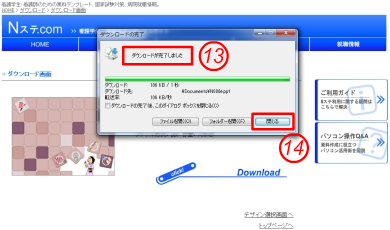 最後に図のような『ダウンロードの完了』というウィンドウが表示されます。#9324;の場所に『ダウンロードの完了』と表示されるまで待ちます。表示されたら、#9325;の『閉じる』をクリックします。これでダウンロードは完了です。ダウンロードしたデザインテンプレートは『ドキュメント』の中に保存されています。
最後に図のような『ダウンロードの完了』というウィンドウが表示されます。#9324;の場所に『ダウンロードの完了』と表示されるまで待ちます。表示されたら、#9325;の『閉じる』をクリックします。これでダウンロードは完了です。ダウンロードしたデザインテンプレートは『ドキュメント』の中に保存されています。